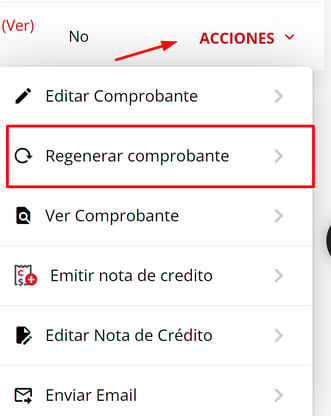¿Cómo emitir una nota de crédito dentro de una reserva?
En esta guía explicaremos cómo emitir una nota de crédito desde una reserva para cancelar una Factura total o parcialmente
1- Ingresar a la reserva del huésped
2- Ingresar a la pestaña de facturación.

3- Seleccionar Emitir Nota de Crédito en el menú de acciones que encontrará a la derecha de la Factura a la que quiere emitir la NC
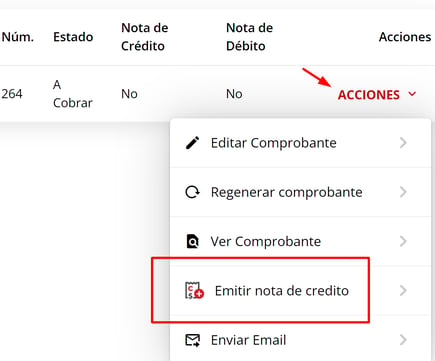
4- En el campo Tipo aparecerá la nota de crédito correspondiente a la factura A, B, C, E o T

7- Los datos del cliente serán los mismos que los de la factura
8- En Conceptos del comprobante podrá realizar la nota de crédito por el total de la factura o por una parcialidad detallándolo en los siguientes campos
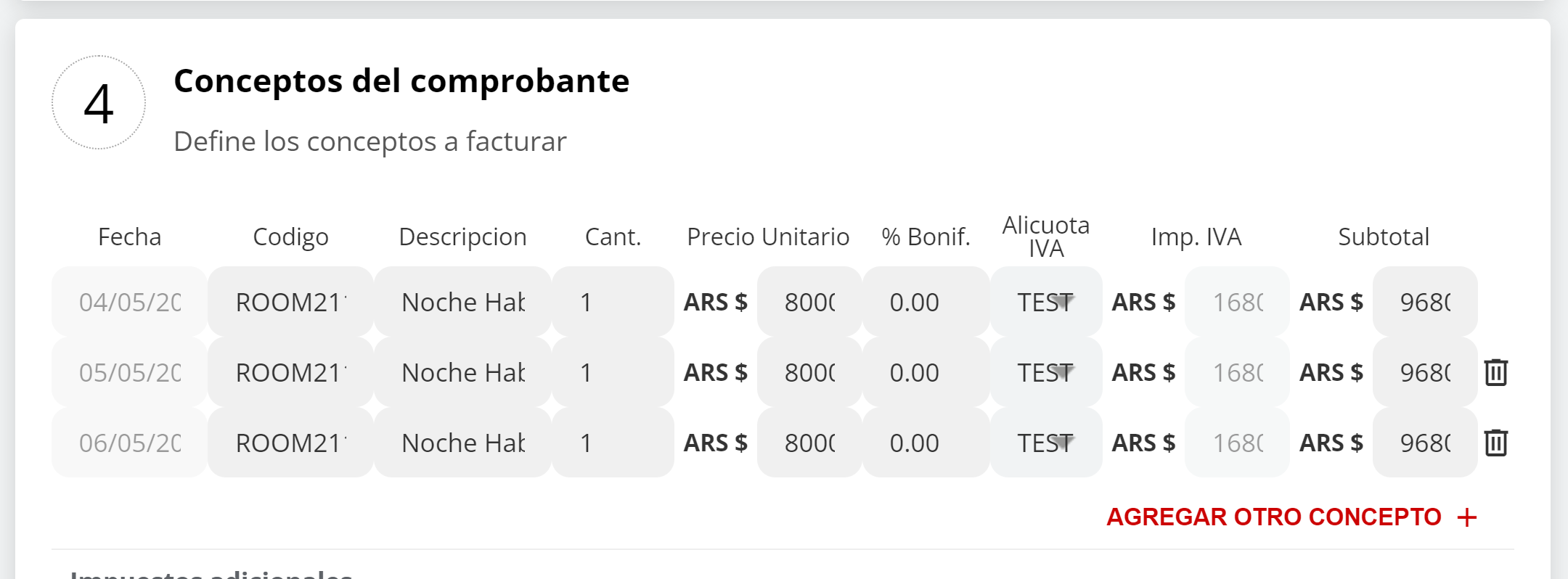
8- Una vez completado el comprobante podrá guardarlo y luego realizar alguna de las siguientes opciones:

NOTA: Si no aparece el ícono para emitir nota de crédito intente regenerando el comprobante